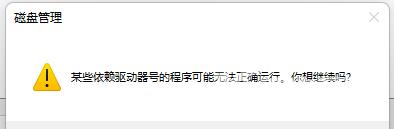Win11如何更改盘符名称?最近有用户询问这个问题,想要进行更改但是不知道怎么操作,有没有简单的方法呢?可以通过系统自带的磁盘管理修改,针对这一问题,本篇带来了详细的解
Win11如何更改盘符名称?最近有用户询问这个问题,想要进行更改但是不知道怎么操作,有没有简单的方法呢?可以通过系统自带的磁盘管理修改,针对这一问题,本篇带来了详细的解决方法,操作简单,分享给大家,感兴趣的一起看看吧。
Win11如何更改盘符名称?
1、快捷键win+X,在弹出的选项菜单中选择磁盘管理。
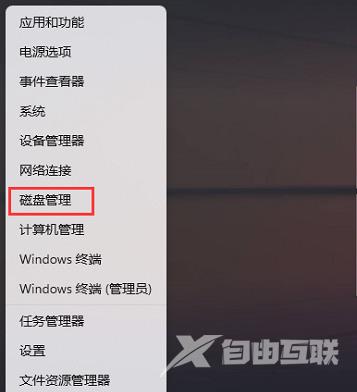
2、进入新窗口后,选择想要更改名称的磁盘,选中右击选择更改驱动器号和路径选项。
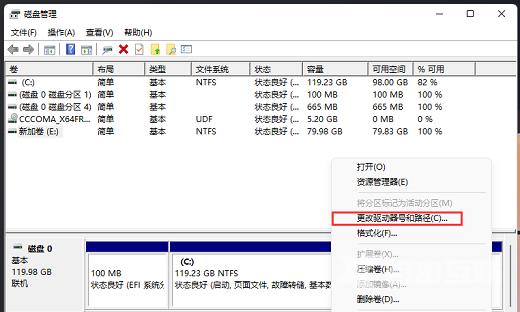
3、点击窗口下方的更改按钮。
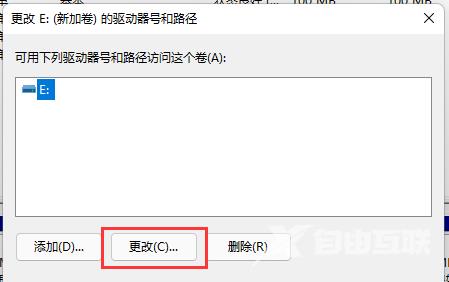
4、点击下图标注的选项框的下拉按钮,选择合适的驱动器号,注意驱动器号不能重复,点击确定。
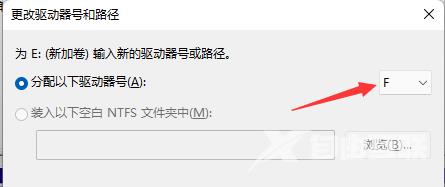
5、这时会弹出提示窗,如果没有问题的话,点击是即可。